TRUNG TÂM ĐÀO TẠO CAD CAM CNC CAMMECH
Mặc dù việc tạo khung tên trực tiếp trên Solidworks là khá dễ nhưng thực tế đại đa số các công ty lúc nào cũng có khung tên khung bản vẽ riêng và đặc biệt là khung tên trên Autocad. Vậy vấn đề đặt ra là chúng ta muốn sử dụng trực tiếp khung tên đang có để đem vào Solidworks luôn mà không cần vẽ lại thì như thế nào?
Cùng Cammech tìm hiểu thông qua bài viết sau đây.
Có thể tham khảo bài viết tạo khung tên bản vẽ qua link sau:
https://cammech.edu.vn/tao-khung-ten-tuy-chinh-drawing-tren-solidworks-694-27.html
Ví dụ chúng ta có một bản vẽ như thế này trên Autocad
Và cần lấy khung tên này để tạo sheet format trên phần mềm Solidoworks
Lưu ý: Các bạn nhớ chia Layer riêng nhé, Layer của khung tên riêng và Layer của hình chiếu riêng
.png)
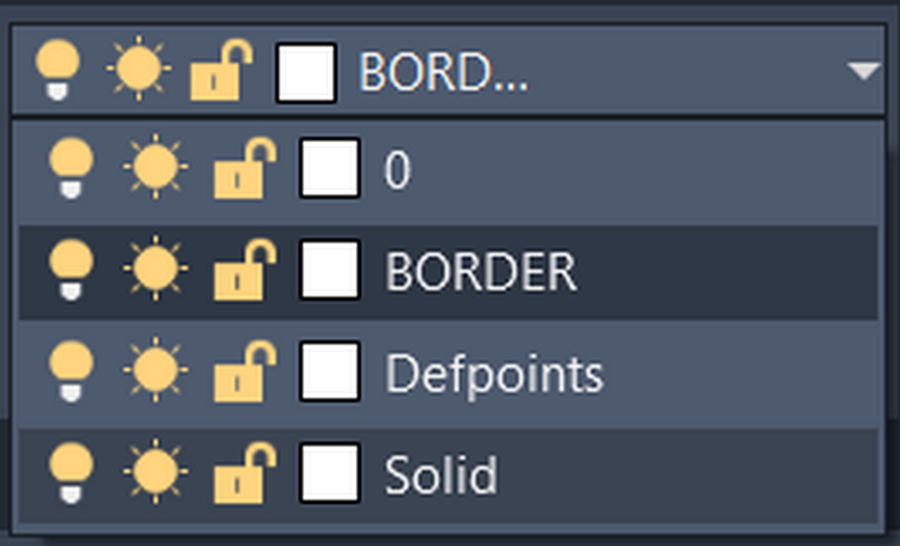
Bước 1: Các bạn mở phần mềm Solidworks lên, sau đó vào Open và mở trực tiếp File Drawing có khung tên cần tạo.
Nhớ đổi đuôi *.DWG để dễ tìm
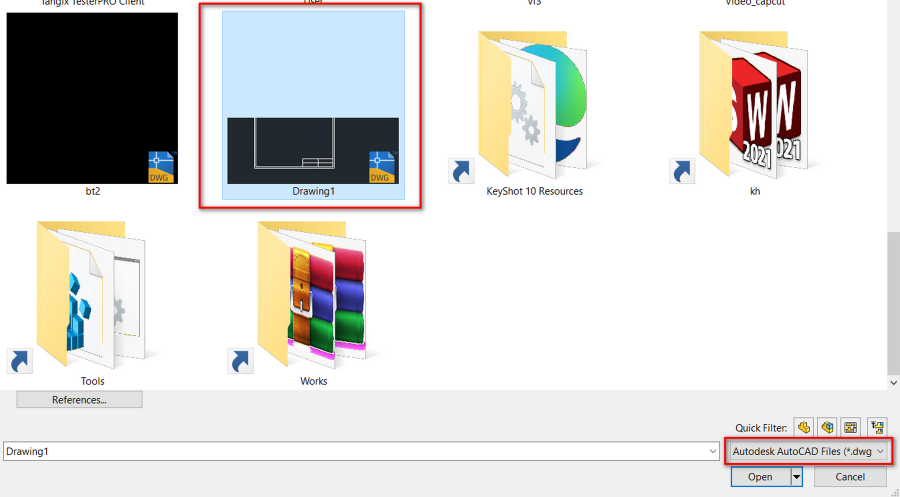
Bước 2: Tích chọn như hình dưới sau đó chọn Next
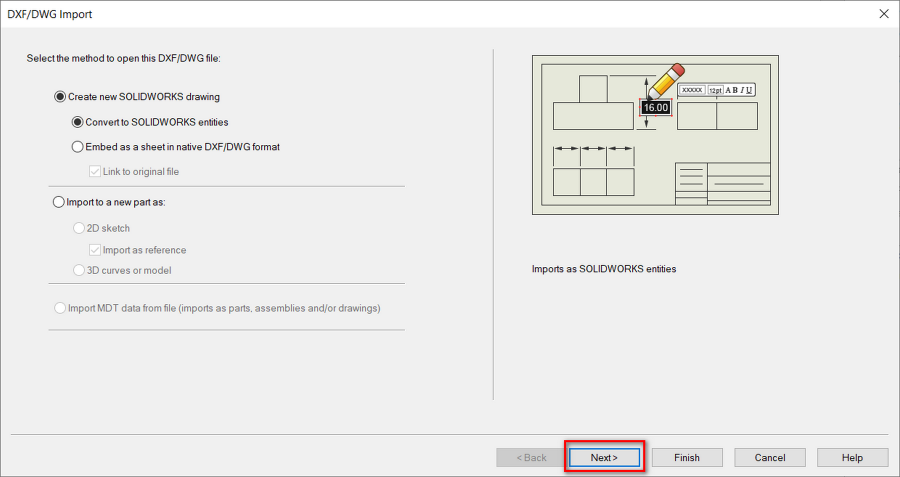
Bước 3: Chọn Layer cho Sheet Format
Tích chọn vào Layers selected for sheet format
Tại đây chúng ta chỉ chọn Layer có liên quan đến khung tên
Sau đó tiếp tục chọn Next
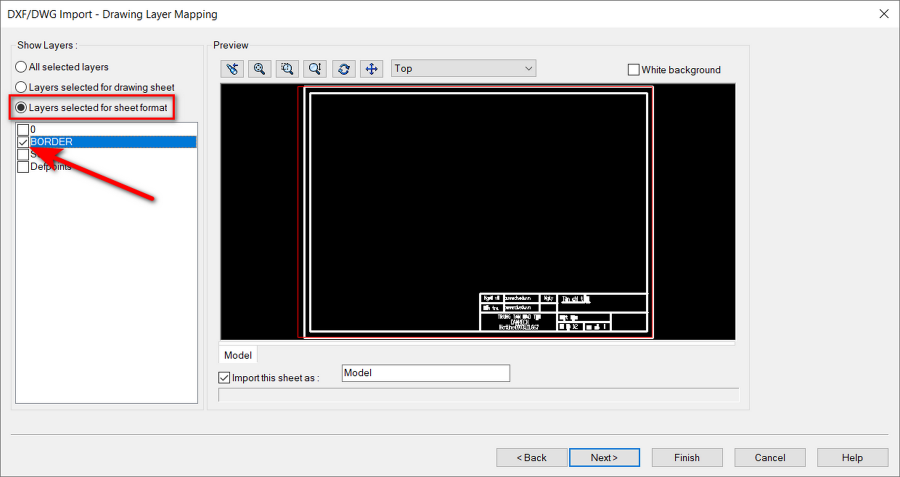
Bước 4: Thiết lập khổ giấy và đơn vị
Lần lượt thay đổi như hình dưới:
Data units: millimeter (đơn vị của bản vẽ CAD)
Paper size: A4-Landscape (Khổ giấy A4-Ngang)
Drawing sheet scale: 1:1 (Tỉ lệ của CAD so với Solidworks)
Vị trí có thể chọn Center In Sheet hoặc Position
Sau đó chọn Finish
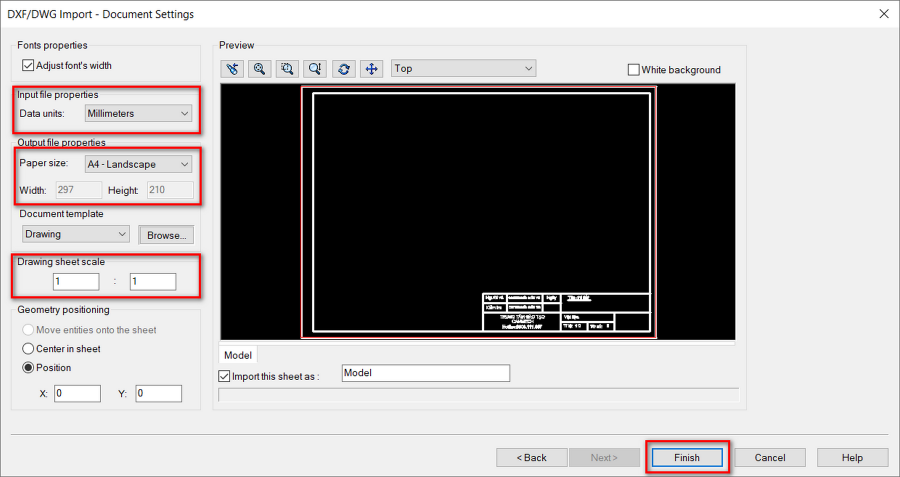
Bước 5: Sau khi Open
Sau khi Open các bạn vào Tab Sheet Format chọn Edit Sheet Format để kiểm tra thử
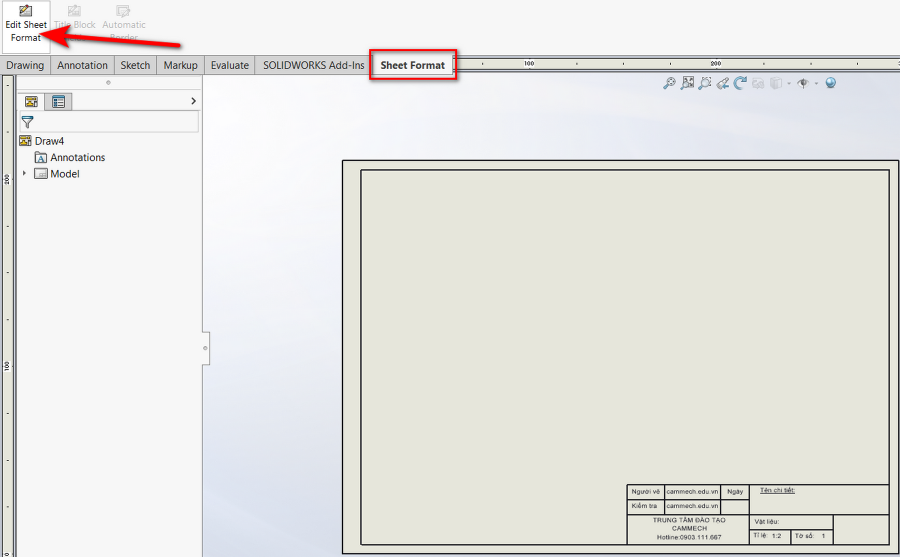
Bước 6: Save Sheet Format vào đường dẫn mặc định
Chọn File > Save Sheet format
Lưu vào đường dẫn mặc định
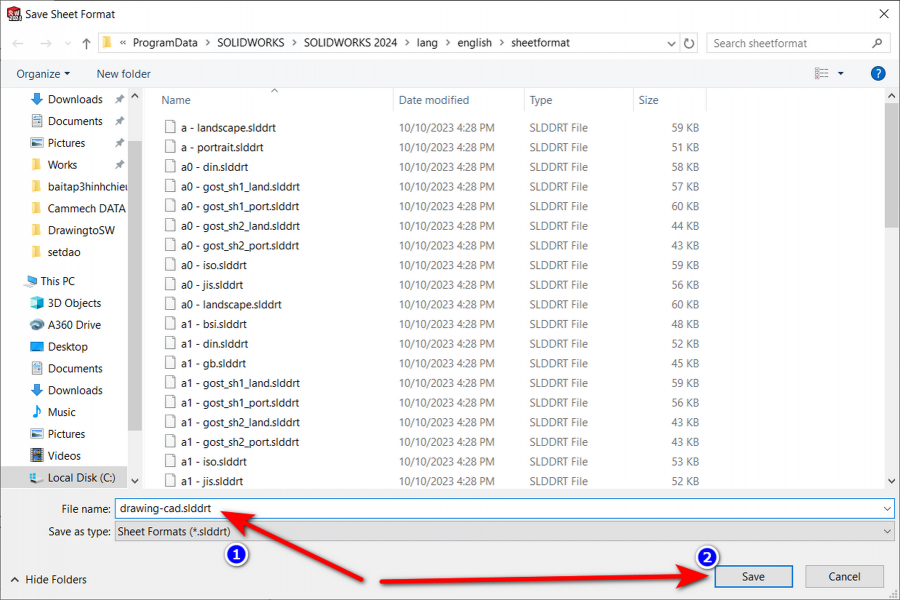
Bước 7: Chọn lại Sheet format mặc định để dùng cho Multi-sheet
Phải chuột vào Sheet format chọn Properties
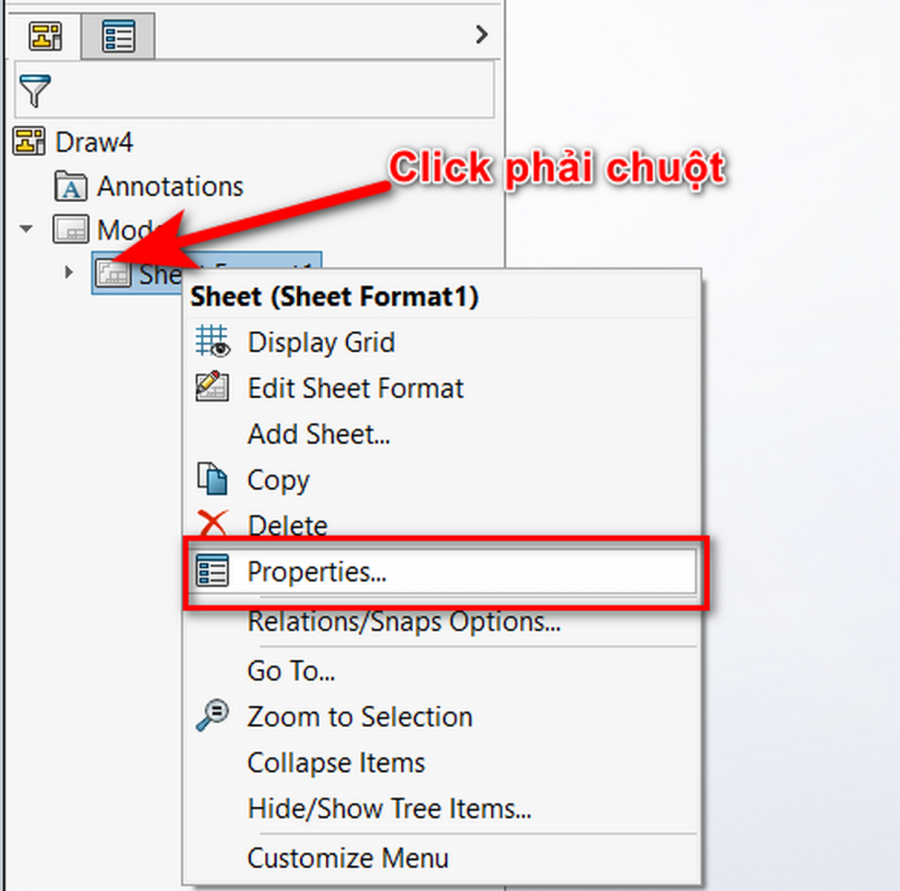
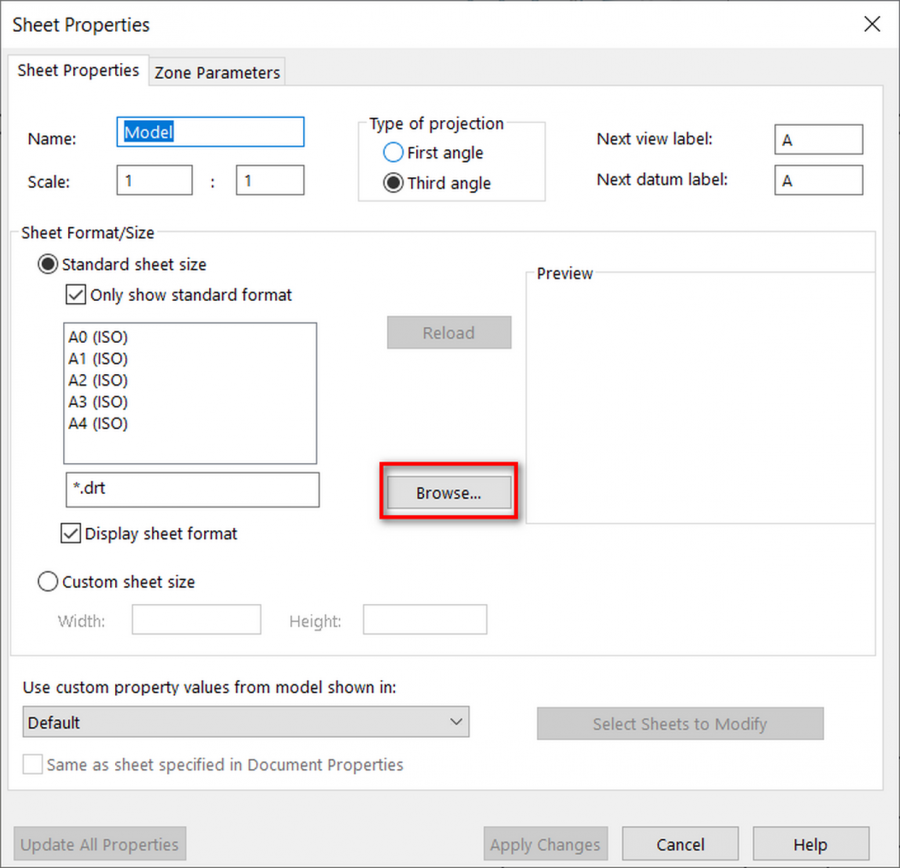
Còn lại các bạn có thể tiếp tục Save template nếu cần
Chúc các bạn thành công!

Lịch Khai Giảng:
Lịch học: 18h00 - 20h30 - Thứ 2,4,6
Khai giảng: liên tục
Số lượng: 3/5

Ưu Điểm:
Đào tạo từ căn bản đến khi vẽ được 3D
Học kèm riêng từng người đến thành thạo
Thời gian học tự chọn, linh hoạt theo học viên
Vẽ mẫu 3D thực tế, ứng dụng vào công việc
Sau khóa học cấp chứng chỉ, hỗ trợ việc làm
HỌC KÈM RIÊNG ĐẾN KHI THÀNH THẠO RA NGHỀ
HỌC VIÊN TỰ CHỌN THỜI GIAN HỌC, LỊCH HỌC
LỚP MỞ HẰNG NGÀY, ĐĂNG KÝ LÀ ĐI HỌC NGAY
CHÚ TRỌNG KẾT HỢP LÝ THUYẾT VÀ THỰC HÀNH
BÀI GIẢNG CHUẨN QUỐC TẾ, MÁY MÓC HIỆN ĐẠI
ĐÁP ỨNG NHU CẦU HỌC CẤP TỐC, ONLINE TỪ XA
NHIỀU ƯU ĐÃI HỌC PHÍ HẤP DẪN CỦA KHÓA HỌC
GIẢI ĐÁP THẮC MẮC, HỖ TRỢ HỌC LẠI MIỄN PHÍ
CẤP CHỨNG CHỈ KHÓA HỌC, HỖ TRỢ VIỆC LÀM
0938885911
0903111667
Chúng Tôi Sẵn Sàng Tư Vấn Khóa Học Cho Bạn